联想扬天重装win7系统吗
(联想扬天 如何装win7系统)
最近有用户来这个网站询问联想扬天M51-80A-ISE笔记本重新安装系统的操作,所以今天我们将解决联想扬天M51-80A-ISE重新安装笔记本系统的问题,首先要知道这个型号笔记本预装系统是WIN 10系统。关于WIN 市场上有很多重新安装系统的方法,但大多数都失败了。接下来,小编将联想扬天M51-80A-ISE与大家分享最新的重装系统方法。
联想笔记本重装系统流程:
一、准备:
1、联想扬天M51-80A-ISE一台笔记本,先备份电脑信息;
2、win 下载10系统镜像:www.xitongzu.net
3、5G容量以上的U盘,已经制作U盘启动盘一个U盘;
4.下载好win系统解压,内部GHO将文件复制到U盘启动工具盘中。
二、联想笔记本设置BIOS与U盘启动盘装系统步骤如下:
1.制作u装机启动u盘后,将win10 64位系统iso镜像直接复制到U盘gho目录下;

2.将U盘插入电脑,启动后按住Fn,然后不停按F12调出启动菜单。如果没有反应,按下电脑电源键旁边或左侧novo键,有些型号只有一个小孔,需要用牙签或针插入左边的小孔,箭头标志;


3.启动后调出Novo Button Menu对话框,按↓方向键选择Boot menu回车;
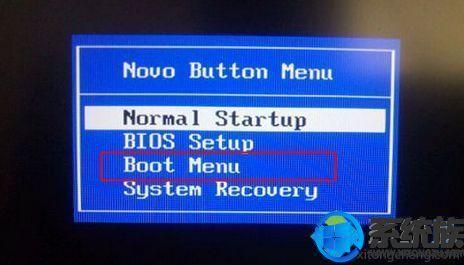
4、在启动菜单中选择USB HDD根据回车后的U盘启动选项。
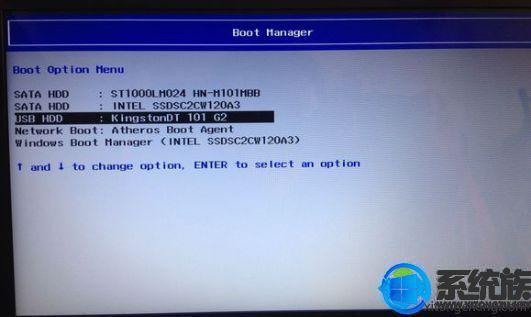
5.选择02启动U装机_Win8PE安装(推荐)选项:
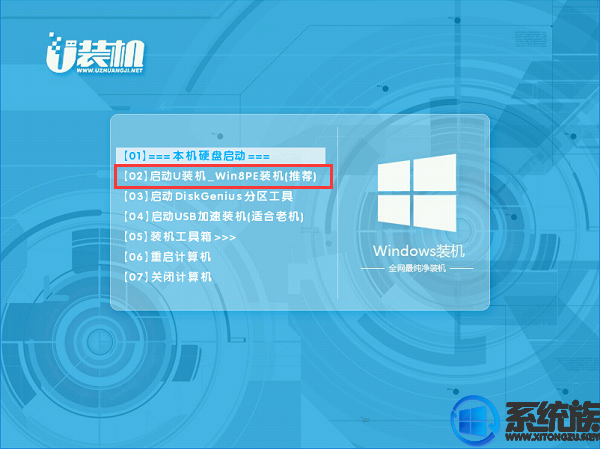
6.(如不想重新分区,请直接跳到第8步)win8pe桌面后,打开桌面DiskGenius分区工具,在分区工具栏区工具栏主菜单上的快速分区选项:

7.弹出窗口中选择分区数量。磁盘格式、尺寸、卷标和主分区可设置在高级设置中。操作完成后,单击以确定:(1)分区表类型选择MBR;2.看分区数量,想自由选择几个区域;3.系统盘建议为C盘,大小分配50GB4.如果是固态硬盘检查4,K对齐;
8.检查重建指导记录MBR)
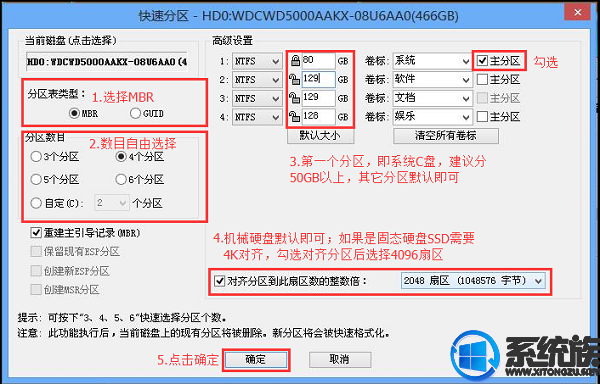
9.分区完成后,运行PE一键安装,系统之家ghost win10系统安装操作。
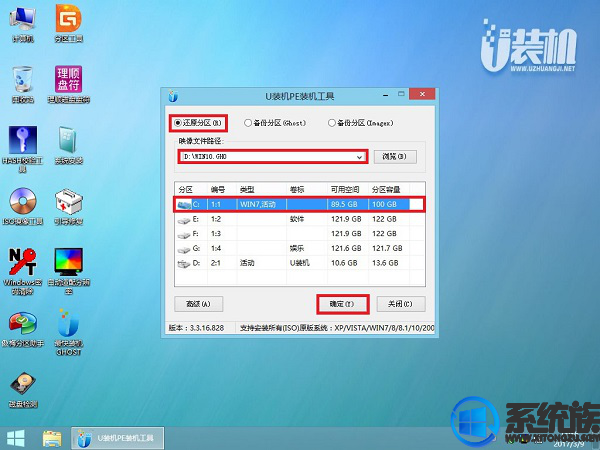
10.在此界面执行系统之家ghost win10系统解压操作。
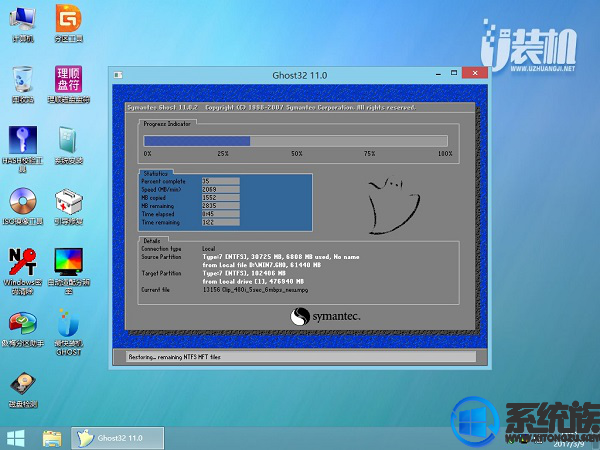
11、最后进入win10桌面即可使用

以上操作是关于联想扬天的M51-80A-ISE笔记本重装WIN 10系统方法,要联想扬天M51-80A-ISE重新安装笔记本预装系统的用户可以参考上述方法进行操作。注意不要在操作过程中移动U盘,以免失败。希望望这篇文章能对你有所帮助。如果您需要了解更多关于安装教程或其他教程的信息,请继续支持和关注系统系统。希望望这篇文章能对你有所帮助。如果您需要了解更多关于安装教程或其他教程的信息,请继续支持和关注系统系统。

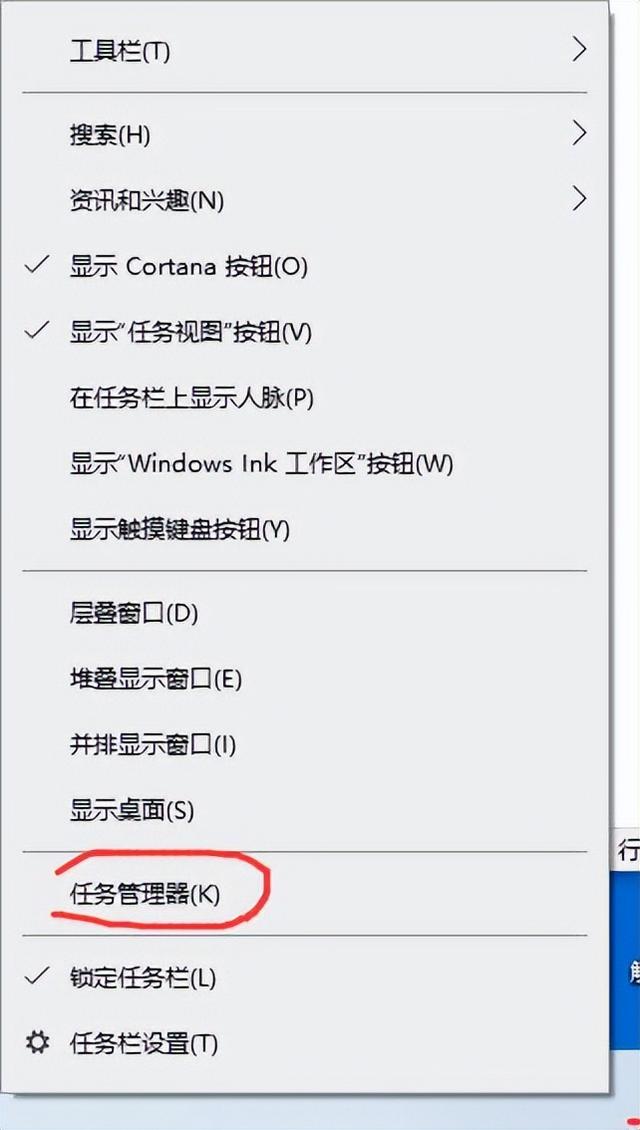


![RedHat服务器上[Errno 5] OSError: [Errno 2]的解决方法](https://img.pc-daily.com/uploads/allimg/4752/11135115c-0-lp.png)

